Содержание
- 1 1. Взять под контроль ваше местоположение
- 2 2. Переключитесь на темную сторону
- 3 3. Отключить пиксели экрана вручную
- 4 4. Отключить автоматический Wi-Fi
- 5 5. Ограничение приложений, работающих в фоновом режиме
- 6 6. Управление фоновым доступом к данным для каждого приложения
- 7 7. Мониторинг неправильного поведения приложений
- 8 8. Переключитесь на Lite или Progressive Web Apps
- 9 9. Отключить помощник Google
- 10 10. Настройки синхронизации
- 11 Избегайте калибровки батареи на Android
Задачи, которые сегодня выполняют смартфоны, более сложны, чем когда-либо. А для удовлетворения растущих потребностей процессоры стали более мощными, а экраны стали больше.
К сожалению, литий-ионные батареи не достигли такого прогресса. Это оставляет вас полагаться исключительно на программное обеспечение для более продолжительного срока службы. Вот несколько практических советов по увеличению времени автономной работы телефона Android.
1. Взять под контроль ваше местоположение


Самый радикальный способ увеличить время автономной работы телефона — полностью отключить функцию GPS. В действительности, однако, это обычно не практично. Поэтому мы вместо этого рекомендуем взять под контроль то, как ваш телефон и приложения используют местоположение.
Для начала, если у вас нет активной навигации в приложениях, таких как Google Maps, переключитесь на Только устройство Режим локации (на Android Oreo и ранее). В этом состоянии координаты вашего телефона определяются только с помощью информации GPS. На Экономия батареи а также Высокая точность В режимах работы телефона используется несколько других модулей, включая Wi-Fi и Bluetooth. Это потребляет больше времени автономной работы и обычно не требуется.
Голова к Настройки> Безопасность местоположение> Местоположение переключить эту опцию. Если вы используете Android Pie, вам нужно изменить другой параметр. Визит настройки > Безопасность место нахождения > Расположение> Дополнительно> Сканирование и вы можете отключить Сканирование Wi-Fi а также Сканирование Bluetooth.
Кроме того, вы также должны отозвать разрешение на определение местоположения для приложений, которым оно не требуется постоянно. Это мешает им использовать ваше местоположение в фоновом режиме. Вы можете сделать это, отправившись в Настройки> Приложения уведомления> Дополнительно> Разрешения приложений.
Pro совет: Предоставление разрешений Android на временной основе
попробуйте баунсер. Он может автоматически отзывать разрешения, как только вы выходите из определенного приложения.
2. Переключитесь на темную сторону
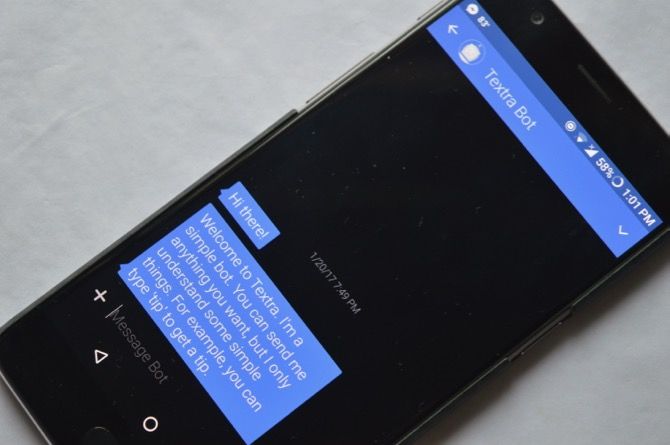
Если ваш телефон оснащен OLED-экраном, переключение на темную тему помогает сохранить заряд батареи. Поскольку OLED-дисплеи могут отключать отдельные пиксели, фоны с глубоким черным цветом позволяют им потреблять меньше энергии.
Вы можете воспользоваться этим разными способами. Вы можете начать с применения темных обоев, включения темной темы для всей системы, если она есть на вашем телефоне, и включения ночного режима в совместимых приложениях, таких как Twitter, Pocket и другие. Мы рассмотрели несколько великолепных темных приложений для Android
тебе стоит попробовать.
3. Отключить пиксели экрана вручную


Если вам не нравятся более темные градиенты, вы также можете вручную отключить пиксели через стороннее приложение под названием Pixoff. Приложение также может использовать один из нескольких доступных шаблонов сетки, чтобы быстро, например, деактивировать половину пикселей.
Если вы не смотрите фильм или не используете другой контент в формате HD, вы не заметите значительного снижения качества, особенно если у вас экран 1080p или выше. Некоторые производители, такие как Samsung, также включают параметр, позволяющий уменьшить разрешение экрана.
Скачать: Pixoff (бесплатная, доступная премиум-версия)
4. Отключить автоматический Wi-Fi


После обновления Oreo в Android появилась функция, которая продолжает искать открытые сети Wi-Fi, даже если вы отключили Wi-Fi. Чтобы выключить его, откройте Настройки> Сеть интернет> Wi-Fi. Под Настройки Wi-Fi, снимите флажок Включить Wi-Fi автоматически вариант.
5. Ограничение приложений, работающих в фоновом режиме


Большинство используемых вами приложений активны даже после их выхода. Это то место, куда входят специальные инструменты батареи Android.
С помощью простого переключателя вы можете полностью запретить приложению доступ к батарее в фоновом режиме. Найти это на настройки > Программы Уведомления и там, на странице конкретного приложения, нажмите Дополнительно> Аккумулятор> Фоновое ограничение.
Если у вас старый телефон, вы также можете попробовать стороннее приложение под названием Greenify. Это автоматически останавливает приложения от потребления ресурсов в фоновом режиме. Однако мы рекомендуем использовать встроенную функцию на современных устройствах, поскольку она обычно работает лучше, чем сторонние решения.
6. Управление фоновым доступом к данным для каждого приложения


Точно так же вы можете отключить доступ к данным для приложений, которые, как вы думаете, не должны использовать их в фоновом режиме. Чтобы достичь этого параметра, выполните действия, описанные в пункте 5 выше, но вместо аккумулятор, Выбрать Использование данных.
7. Мониторинг неправильного поведения приложений
Время автономной работы может сильно пострадать, если приложение не работает так, как должно. Это может быть вызвано чем угодно, от ошибки до преднамеренной агрессивной фоновой функции. Вы можете проверить это, перейдя в Настройки> Аккумулятор> Меню> Использование аккумулятора чтобы увидеть, какие приложения истощили большинство из них.
Если есть приложение, которым вы не пользуетесь часто, вы должны удалить его и в течение дня следить за уровнем заряда батареи, чтобы посмотреть, улучшится ли оно. Вы также можете принудительно закрыть приложение и сделать еще один снимок. Если ничто не окажется полезным, избавьтесь от него и переключитесь на альтернативу. И убедитесь, что у вас нет худших убийц батареи Android
на вашем телефоне.
8. Переключитесь на Lite или Progressive Web Apps


Еще один изящный метод, который не требует больших жертв и все же продлевает время автономной работы вашего телефона, — это переключение на облегченные или прогрессивные веб-приложения. Это уменьшенные версии приложений, доступных в браузере. Компании предлагают им сделать опыт лучше на слабых телефонах. Они занимают меньше ресурсов, но вы не пропустите многое.
У вас есть множество легких приложений для Android
а также прогрессивные веб-приложения, доступные
чтобы проверить.
9. Отключить помощник Google


Хотя Google Assistant — это удобный инструмент для развлечения и работы
это также одна из функций Android, которая постоянно поглощает энергию вашего телефона. Он прослушивает команду пробуждения, подключается к вашему местоположению для мгновенной выборки контекстных результатов и многое другое. Если вы не сильно зависите от Google Assistant, лучше всего его закрыть.
Неудивительно, что Google не обеспечил легкий доступ к переключателю Ассистента. Вы должны прыгнуть через несколько обручей, чтобы найти его. Сначала зайдите в Приложение Google и ударил Больше Вкладка. Там нажмите настройки и под Google Assistant заголовок, нажмите настройки снова. Далее выберите Ассистент и там, нажмите на название вашего телефона в нижней части списка. Выключить Google Assistant вариант, и вы сделали.
10. Настройки синхронизации
Уведомления важны. Но если вы находите их навязчивыми и ненавидите постоянный поток пингов, вам следует вообще отключить автосинхронизацию. Таким образом, вы увидите новый контент только тогда, когда откроете приложение и обновите его вручную.
Поскольку приложения не будут постоянно обновляться в фоновом режиме для подачи новой информации, это также может сэкономить вам массу времени работы от батареи. Чтобы отключить автосинхронизацию, посетите Настройки> Аккаунты и там Автоматически синхронизировать данные варианты должны быть доступны внизу. В большинстве приложений вы также можете отключить синхронизацию для каждого приложения.
Избегайте калибровки батареи на Android
Вышеперечисленные советы не гарантируют увеличение срока службы батареи. И даже если они окажутся полезными, есть большая вероятность, что вы не вызовете тонны дополнительного сока.
Вы все еще можете быть недовольны полученным временем автономной работы телефона, но что бы вы ни делали, не беспокойтесь о калибровке батареи Android
,




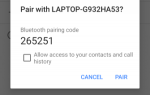
![Vonage запускает приложение для iOS и Android — снижает тарифы Skype на 30% [Новости]](https://helpexe.ru/wp-content/cache/thumb/60/55abac0c98c9f60_150x95.jpg)